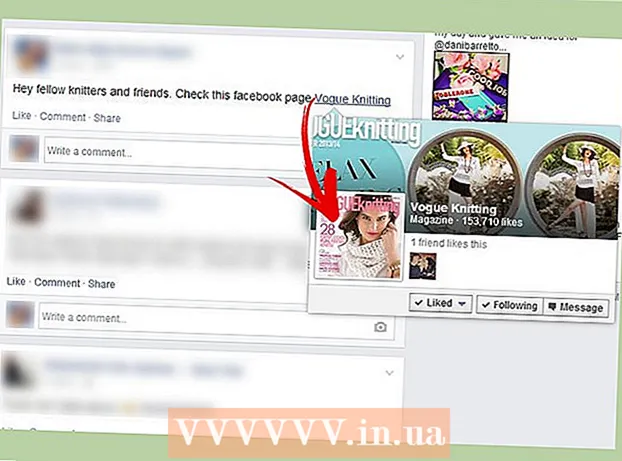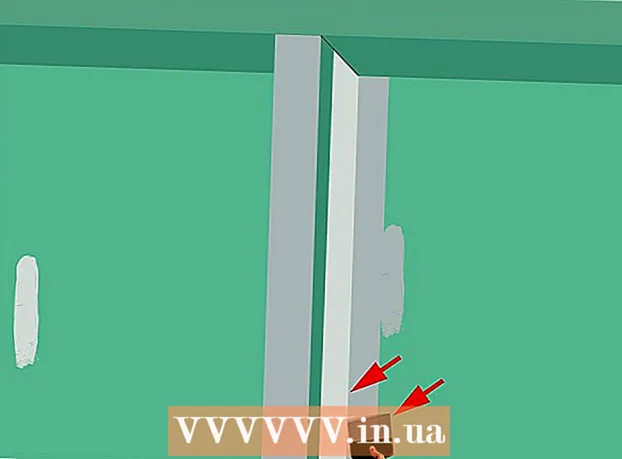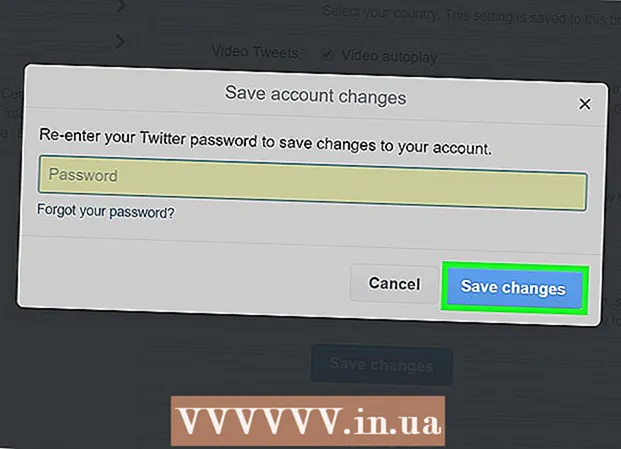Forfatter:
Randy Alexander
Oprettelsesdato:
1 April 2021
Opdateringsdato:
26 Juni 2024
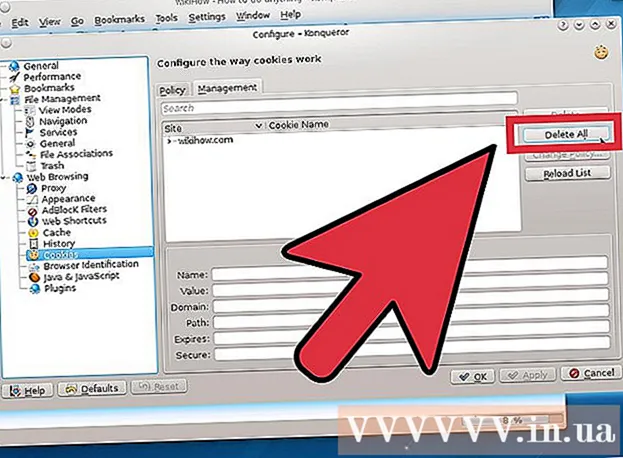
Indhold
Cookies er filer oprettet af websteder, du har besøgt for at gemme browsingoplysninger på din computer. De fleste af disse filer er harmløse, men nogle opbevarer private oplysninger, f.eks. Hvor du besøger eller personlige oplysninger. Webstederne tillader også andre (såsom reklamepartnere) at gemme mellemliggende cookies på din computer. For at sikre, at disse virksomheder ikke overvåger din browsing, skal du med jævne mellemrum rydde dine browsercookies ved at besøge sektionen Privatliv eller Browserhistorik i dine indstillinger. Browser. I hver browser skal du udføre forskellige handlinger. Se artiklen nedenfor for detaljerede instruktioner.
Trin
Metode 1 af 11: Chrome på en computer
- Åbn en browser, og klik på hamburgerikonet i højre hjørne af skærmen. På ældre versioner af Chrome vil du se et hjulikon eller en skruenøgle.

Klik på Værktøjer (Værktøjer)> Slet browserdata (Ryd adgangsdata) i rullelisten.

Vælg den tidsperiode, du vil slette. Hvis du vil slette alle cookies, skal du vælge tidernes morgen (Fra start).
Tjekke det Cookies og andre oplysninger om websteder og plug-in (Cookies og datasider og plug-ins). Marker og fjern markeringen af de ønskede indstillinger.

Klik på Slet browserdata. Cookies og andre valgte data slettes. reklame
Metode 2 af 11: Chrome på mobil
Åbn Chrome på din mobile enhed, og klik på menuen "hamburger" i øverste højre hjørne.
Klik på "Indstillinger".
Vælg "Privatliv".
Vælg "Ryd cookies, webstedsdata". Bekræft anmodning næste på skærmen. reklame
Metode 3 af 11: Safari på mobil
Åben Indstillinger (Opsætning)> Safari.
Rul ned og vælg Ryd cookies og data (Slet cookies og data).
Vælge Ryd cookies og data At bekræfte. reklame
Metode 4 af 11: Safari på skrivebordet
Åbn Safari, og vælg "Safari" øverst i menuen, og vælg derefter "Indstillinger".
Vælge Privatliv (Privat).
Klik på "Fjern alle webstedsdata". Accepter anmodningen om bekræftelse. reklame
Metode 5 af 11: Firefox
Åbn firefox-startsiden, og vælg Indstillinger (Setup) i menuen.
Åbn siden Privatliv (Privat). Under indstillingerne ser du teksten Det kan være en god idé at rydde din seneste historie eller fjerne individuelle cookies (Vil du rydde den seneste historie eller bare slette cookies).
Vælge Fjern individuelle cookies (Slet kun cookies).
- Klik på for at slette alle cookies Fjern alle cookies (Ryd alle cookies). Browseren sletter cookies med det samme.
- For at slette en bestemt cookie skal du vælge den cookie, du vil slette. Hold Ctrl-tasten nede, mens du klikker på flere emner, og tryk derefter på Fjern cookies (Slet cookies). Du kan udvide hver side for at slette specifikke cookies inden for den side.
Metode 6 af 11: Internet Explorer 9, 10, 11
Åbn en browser, og klik på knappen Værktøjer (Værktøjer). Knappen er tagget i øverste højre hjørne af skærmen.
- Åbn på mobil Indstillinger (Etablere). Vælge Muligheder (Valgfrit)> Historie (Historie), og marker derefter afkrydsningsfeltet Cookies og vælg Slet (Slette).
Gå til varen Sikkerhed (Safe)> Slet browserhistorik (Slet browserhistorik). Hvis du vælger dette punkt, slettes alle cookies.
- Hvis du vil administrere cookies og vælge at slette dem individuelt i stedet for at slette dem alle, skal du vælge Værktøjer (Værktøjer) og klik internet muligheder (Internet muligheder). I fanen Privatliv (Privat) kan du indstille blokken og tillade hver type cookie.
Marker afkrydsningsfeltet Cookies. Hvis du bruger Internet Explorer 10, vil du se linjen Cookies og webstedsdata (Cookies og webdata).
Marker eller fjern markeringen af andre indstillinger efter ønske.
Klik på Slet. reklame
Metode 7 af 11: Internet Explorer 8
Åbn en browser, og vælg Værktøjer (Værktøjer)> internet muligheder (Internet muligheder).
På siden Generel (Generelt), find varen Gennemse historie (Browserhistorik). Herfra kan du beslutte at slette alle eller nogle af cookies:
- For at slette alle cookies, fjern markeringen i dialogboksen Bevar foretrukne webstedsdata (Behold foretrukne webstedsdata), marker afkrydsningsfeltet Cookies, og tryk derefter på Slet.
- For at slette cookies efter mulighed, ind i Indstillinger (Opsætning)> Se filer (Se fil). Vælg den cookie, du vil slette (hold Ctrl nede for at vælge flere emner), og tryk på Slet.
Metode 8 af 11: Internet Explorer 8: ny værktøjslinje
Åbn en browser og gå Sikkerhed > Slet browserhistorik.
Marker afkrydsningsfeltet Cookies.
Marker og fjern markeringen for andre elementer i sektionen browserhistorik.
Vælge Slet. reklame
Metode 9 af 11: Internet Explorer 7
Åbn en browser, og vælg Værktøjer (Værktøjer)> internet muligheder (Internet muligheder).
I fanen Generel (Generelt), find varen Gennemse historie. Herfra kan du beslutte at slette alle eller nogle af cookies:
- For at slette alle cookies, klik Slet, vælg Slet cookies (Slet cookies), og tryk på Ja (Enig).
- For at slette cookies efter mulighed, vælg Indstillinger > Se filer. Vælg den cookie, du vil slette (hold Ctrl nede for at vælge flere emner), og tryk derefter på Slet.
Metode 10 af 11: Opera
Åbn en browser og gå Indstillinger (Opsætning)> Slet private data (Ryd private data).
Slet cookies.
- For at slette alle cookies, fjern markeringen af de emner, du vil gemme (såsom historik, gemte adgangskoder, cacher osv.), og tryk på Slet (Slette). Du får vist en dialogboks Aktiv overførsel er ikke fjernet (Konverteringen slettes ikke) Hvis du downloader filen, afbrydes den ikke.
- For at slette specifikke cookies, ind i Administrer cookies (Cookie Management). Vælg den cookie, du vil slette (hold Ctrl nede for at vælge flere elementer), og tryk derefter på Slet.
Metode 11 af 11: Konqueror
Åbn en browser, og få adgang til menuen Indstillinger > Konfigurer Konqueror (Konqueror-konfiguration).
Rul ned og vælg Cookies.
Klik på siden Ledelse (Styre).
Slet cookies. Du kan klikke Slet alt (Alt klart) for at slette alle cookies eller vælge den cookie, du vil slette (hold Ctrl nede for at vælge flere emner), tryk derefter på Slet. reklame
Råd
- Du bør regelmæssigt rydde dine browsercookies op.
- Du skal rense cachen sammen med cookies. Caching gemmer information, billeder og websider på din computer for hurtigere adgang. Hackere kan stjæle økonomiske oplysninger fra caching, hvis du ikke er forsigtig.
- Du kan deaktivere eller begrænse cookies i din browsers privatlivsindstillinger. Det anbefales at gøre dette af sikkerhedsmæssige årsager, men nogle websteder fungerer muligvis ikke. For at få adgang til disse websteder skal du tilføje dem til undtagelsesafsnittet på begrænsningslisten.